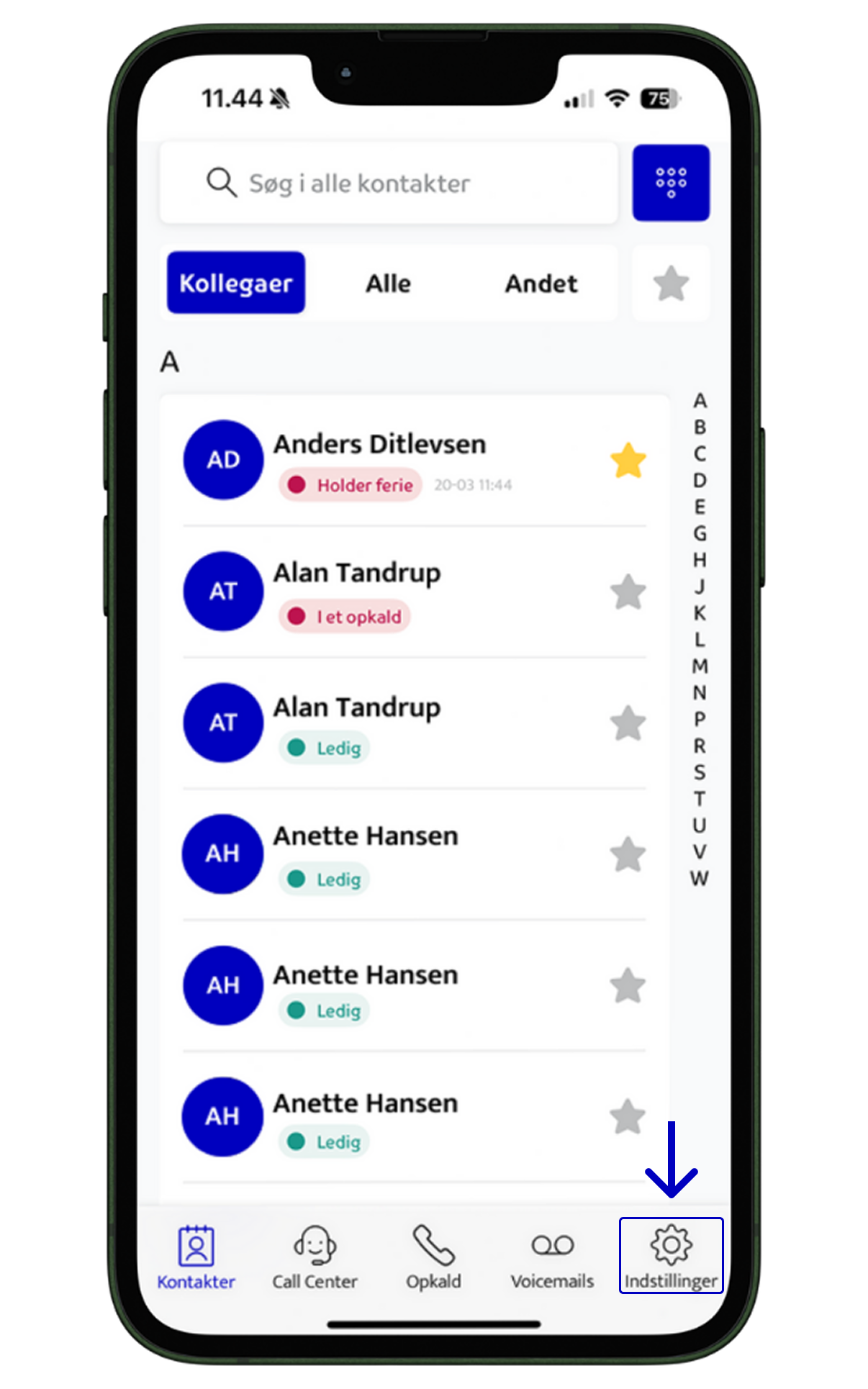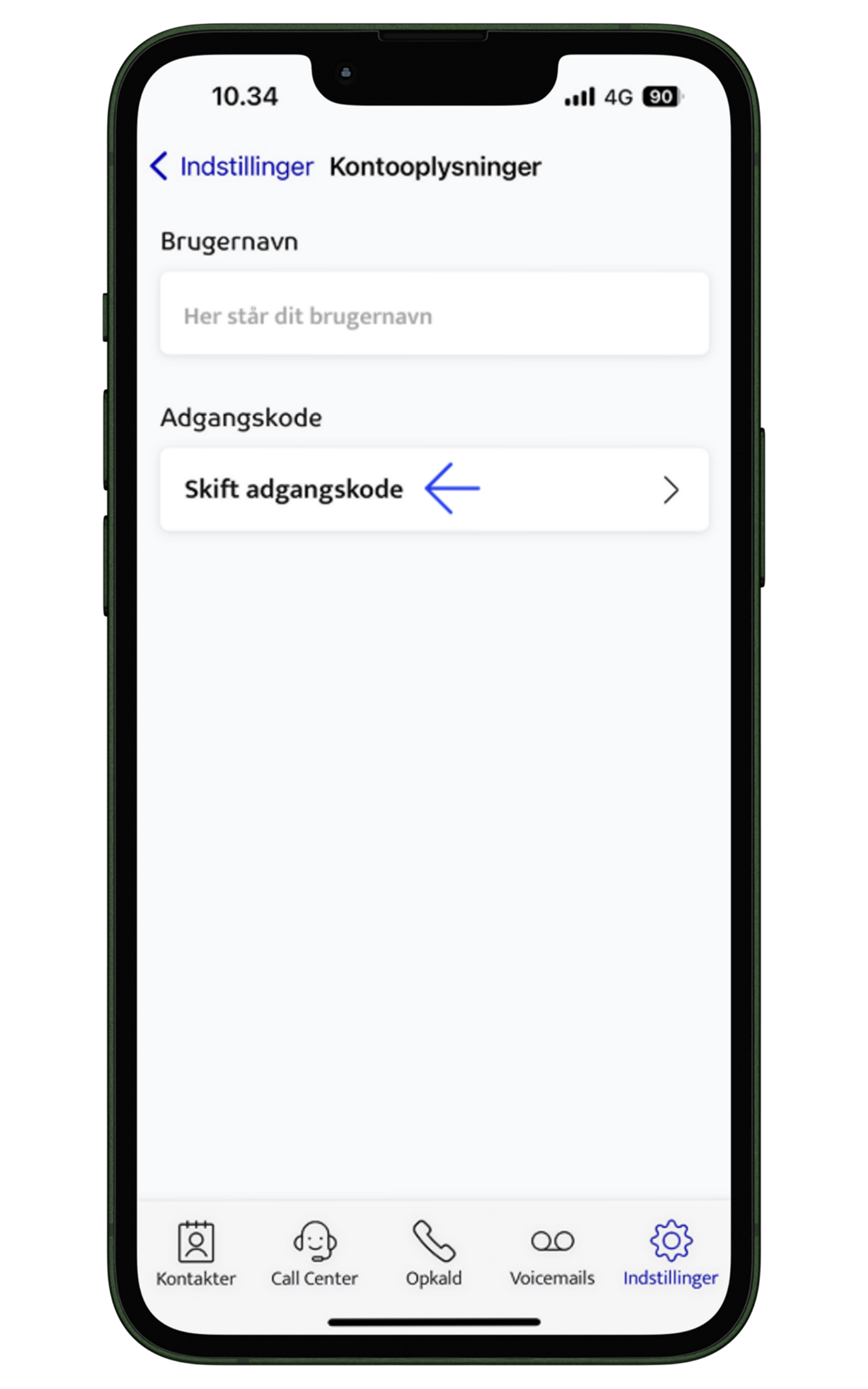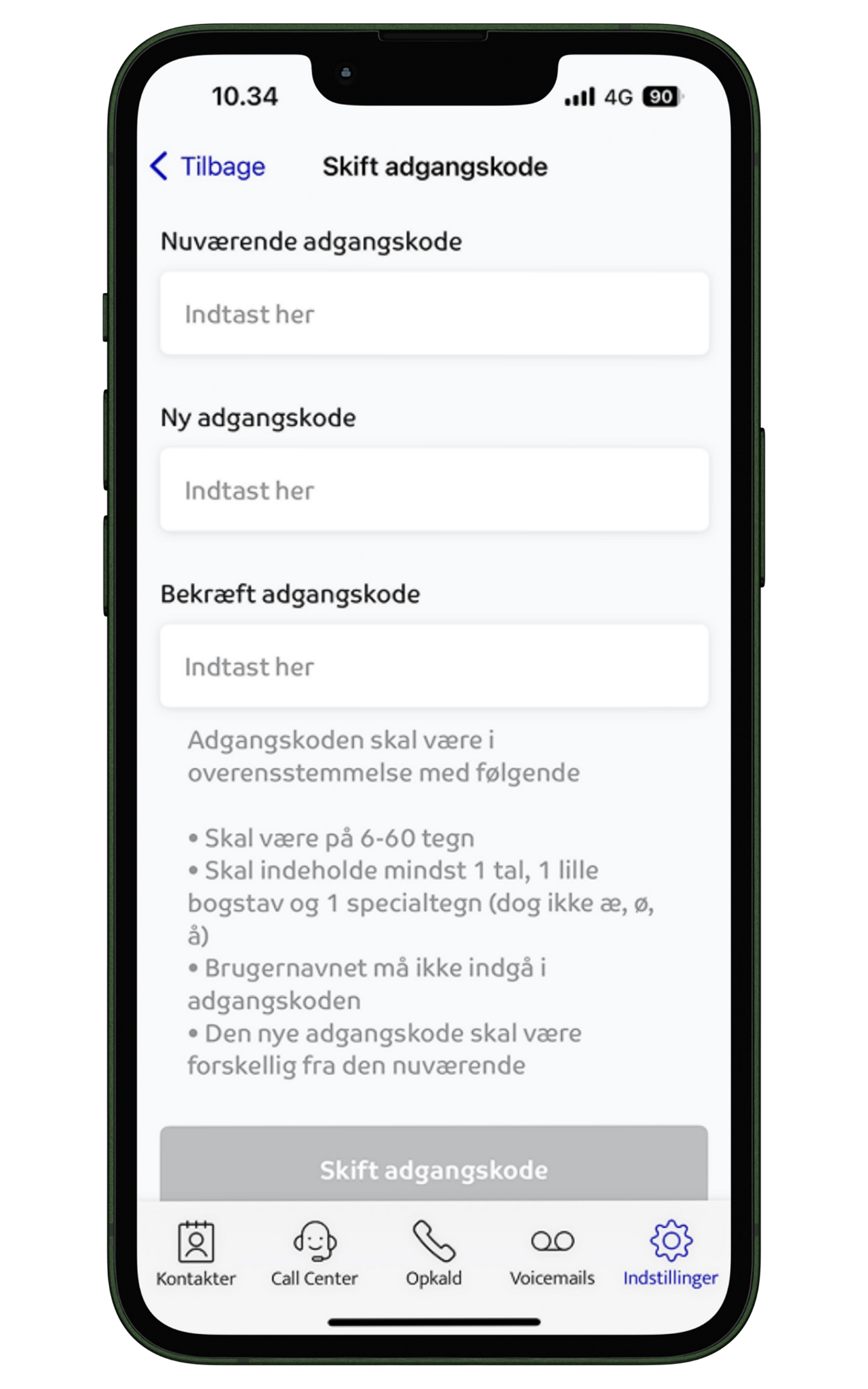Få hjælp til at komme i gang med Assist appen. Download appen, opret og skift adgangskode.
Download appen
Når du skal i gang med at bruge Assist appen, er det første du skal gøre at downloade appen.
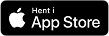
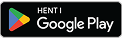
Apple: Hent Assist appen i App Store
Android: Hent Assist appen i Google Play
Hvilken versioner kan Assist Appen køre på?
iPhone: Kræver iOS 17.0 eller en nyere version.
Android: Kræver Android 12 eller en nyere version.
Opret login til Assist app
Klik på Glemt log ind-oplysninger i bunden af skærmen, hvor du ellers kan logge ind i appen
Indtast dit mobilnummer og tryk Send
Du modtager en besked med en midlertidig adgangskode (6 cifre)
Indtast koden og tryk Send
Indtast den adgangskode, du ønsker og skriv den igen for at bekræfte. Tryk Send
Din adgangskode er nu oprettet, og du kan fremover logge ind ved at bruge dit mobilnummer og adgangskoden.
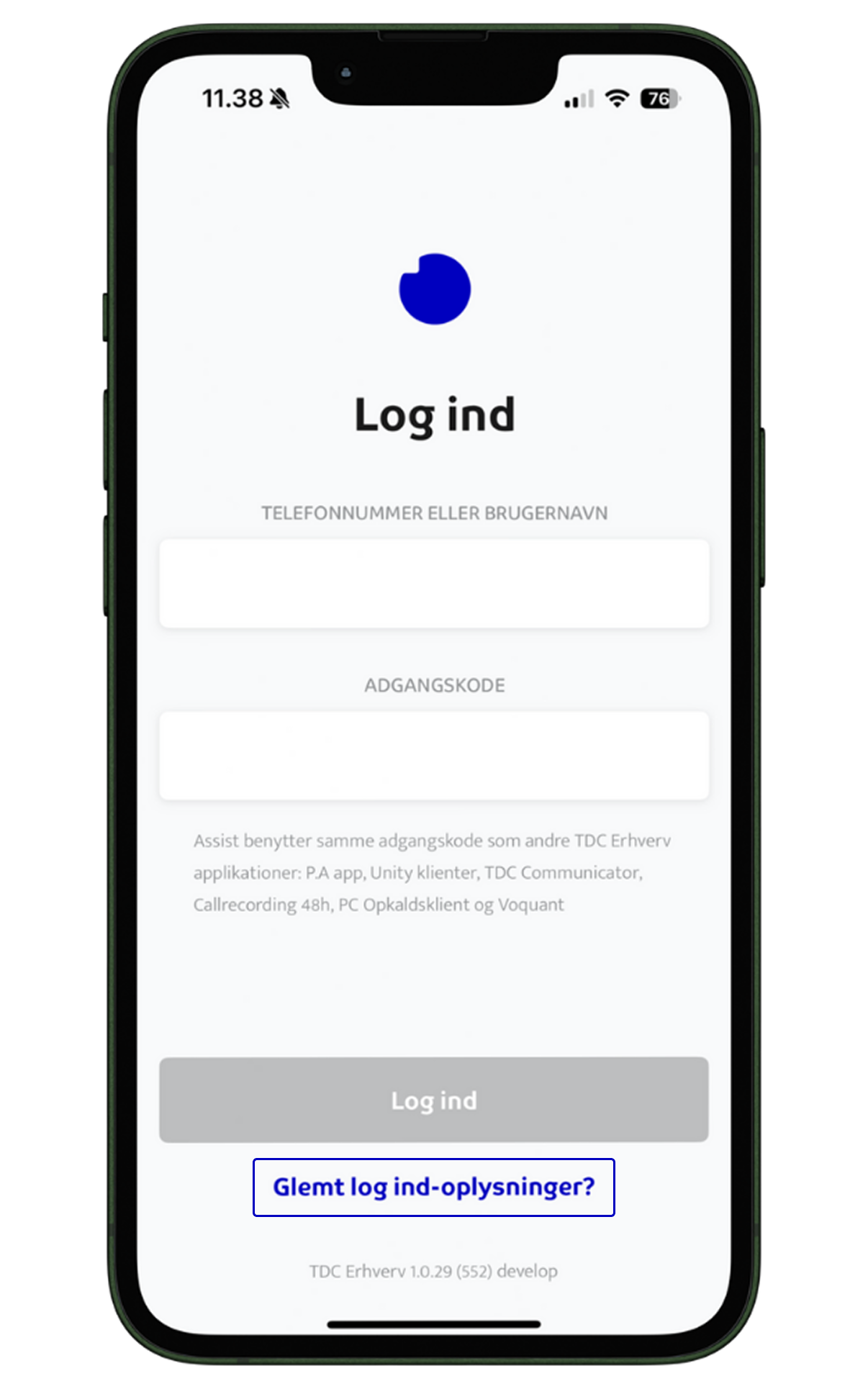
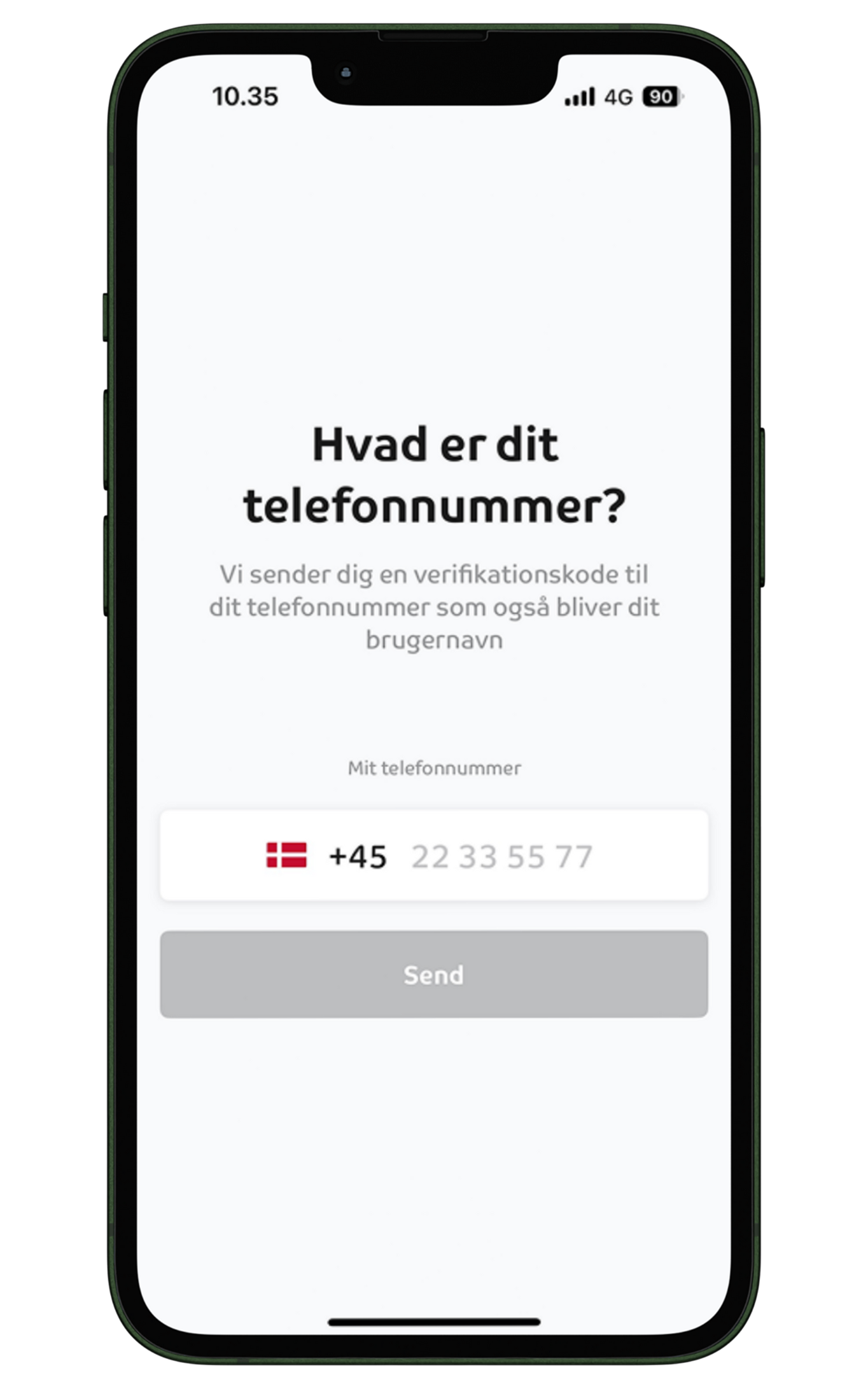
Glemt adgangskoden til Assist app?
Klik på "glemt log ind-oplysninger" i bunden af skærmen, hvor du ellers kan logge ind i appen
Indtast nu dit telefonnummer, så du vil få tilsendt en engangskode
Indtast engangskoden og lav derefter en ny kode, som du skal bruge fremover
Log nu ind med den nye kode og dit mobilnummer som brugernavn.
Ændre loginoplysninger til Assist app
Ønsker du at ændre dine loginoplysninger til et eksisterende login, kan du kun ændre adgangskoden. Dit brugernavn vil altid være dit telefonnummer.
Ønsker ud at ændre dit navn og efternavn som vises i appen, skal det gøres af en IT-administrator i jeres virksomhed, via vores Selvbetjening. Oplysningerne ændres under Brugeroversigt. Gå direkte til Brugeroversigt i Selvbetjening her.
Ændre adgangskode
Klik på Indstillinger
Klik herefter på Kontooplysninger
Tryk på Skift adgangskode
Du ser kriterierne for din adgangskode under Bekræft adgangskode